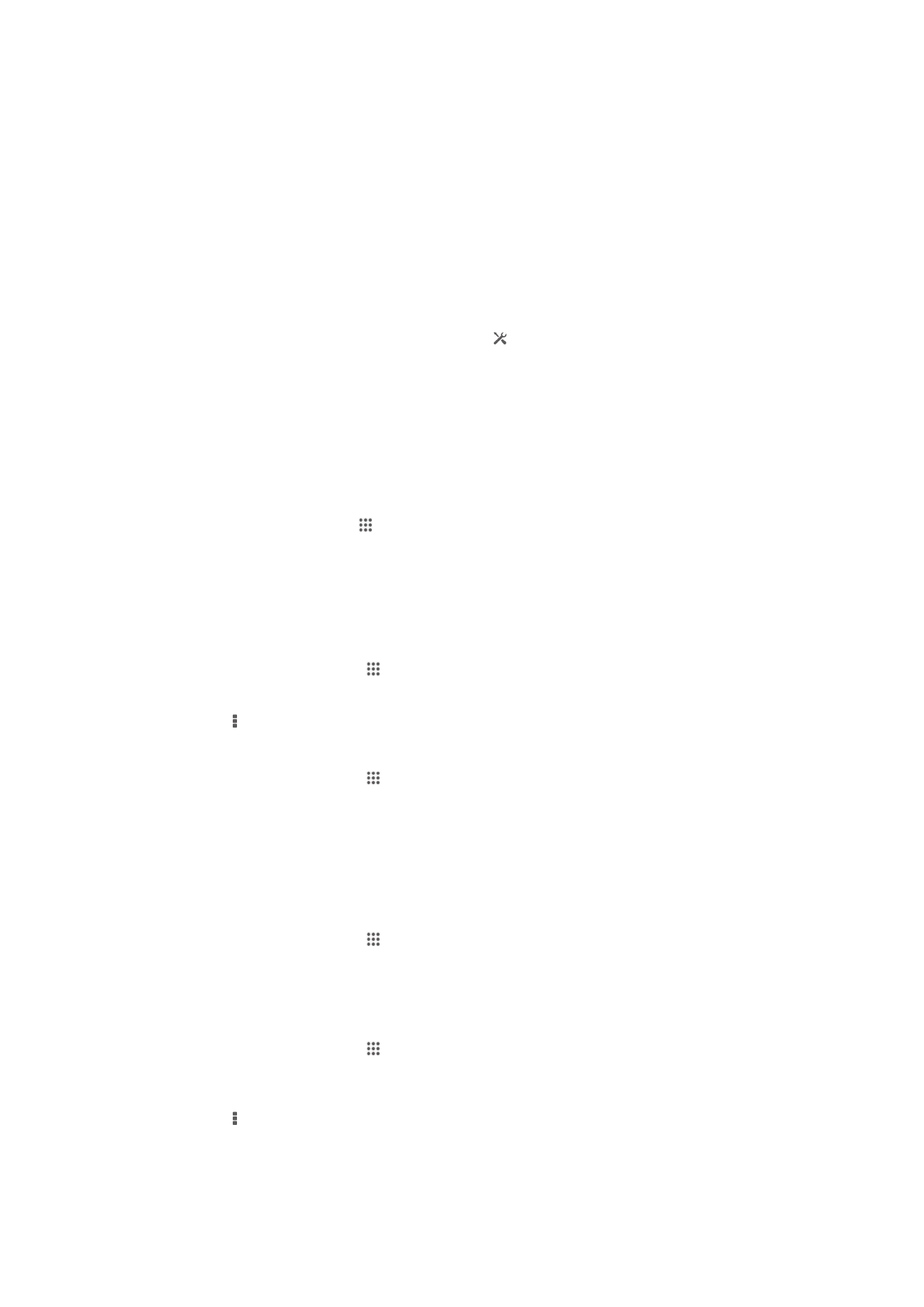
Синхронизация со службами Google™
Синхронизируйте свое устройство с различными службами Google™, чтобы обновлять свою
информацию на любом устройстве с учетной записью Google™. Например, можно
синхронизировать контакты, сообщения Gmail™ и данные календаря.
Настройка учетной записи Google™ для синхронизации
1
В Начальный экран коснитесь .
2
Коснитесь Настройки > Добавить учетную запись > Google.
3
C помощью мастера регистрации создайте учетную запись Google™ или выполните вход в
уже существующую учетную запись.
4
Коснитесь вновь созданной учетной записи Google™, затем коснитесь объектов, которые
нужно синхронизировать.
Синхронизация вручную с учетной записью Google™
1
На Начальный экран коснитесь .
2
Коснитесь Настройки > Google.
3
Коснитесь учетной записи Google™, которую необходимо синхронизировать.
4
Нажмите , затем коснитесь Синхронизировать сейчас.
Синхронизация приложения с учетной записью Google™
1
На Начальный экран коснитесь .
2
Коснитесь Настройки > Google.
3
Коснитесь учетной записи Google™, с которой необходимо выполнить синхронизацию.
Отобразится список приложений, которые можно синхронизировать с учетной записью
Google.
4
Коснитесь приложения, которое требуется синхронизировать с выбранной учетной записью
Google.
Синхронизация данных веб-браузера
1
На Начальный экран коснитесь .
2
Коснитесь Настройки > Google.
3
Коснитесь учетной записи Google™, с которой необходимо выполнить синхронизацию
Синхронизировать браузер.
Удаление учетной записи Google™
1
На Начальный экран коснитесь .
2
Коснитесь Настройки > Google.
3
Коснитесь учетной записи Google™, которую необходимо удалить из списка учетных
записей.
4
Нажмите , затем коснитесь Удалить учетную запись.
5
Коснитесь Удалить учетную запись еще раз для подтверждения.
104
Это Интернет-версия документа. © Печать разрешена только для частного использования.